- Հեղինակ Jason Gerald [email protected].
- Public 2023-12-16 11:18.
- Վերջին փոփոխված 2025-01-23 12:20.
Եթե ձեր համակարգչում տեղադրված Windows Vista- ն ճիշտ չի աշխատում, քանի որ ձեր համակարգը խափանվել է կամ վարակվել է վիրուսով, կարող եք վերականգնել ձեր Windows Vista համակարգը ՝ օգտագործելով այս wikiHow- ում նշված մեթոդները: Կարող եք գործարկել System Restore, վերականգնել համակարգչային տվյալները ՝ օգտագործելով Windows Vista տեղադրողի սկավառակի վրա առկա System Restore գործառույթը, նորից տեղադրել Windows կամ Windows Vista- ն վերականգնել գործարանային պարամետրերին: Բացի ձեր համակարգիչը վերանորոգելուց, կարող եք հետևել այս հոդվածում նշված մեթոդներին, եթե նախատեսում եք ձևափոխել ձեր կոշտ սկավառակը կամ վերականգնել Windows Vista- ն գործարանային պարամետրերին:
Քայլ
Մեթոդ 1 5 -ից. Գործարկված համակարգի վերականգնում
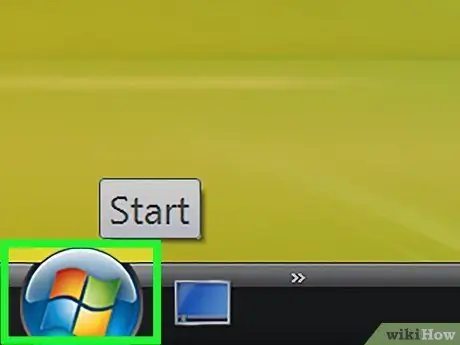
Քայլ 1. Կտտացրեք «Սկսել» ընտրացանկին և ընտրեք «Բոլոր ծրագրերը»:
”
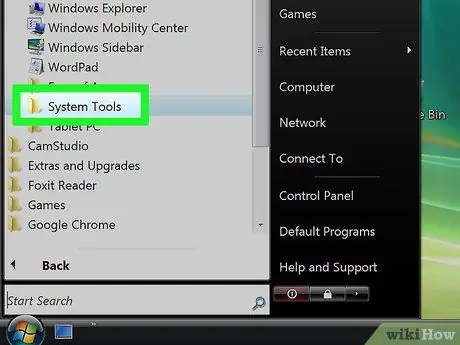
Քայլ 2. Կտտացրեք «Աքսեսուարներ» տարբերակին և ընտրեք «Համակարգի գործիքներ» տարբերակը:
”
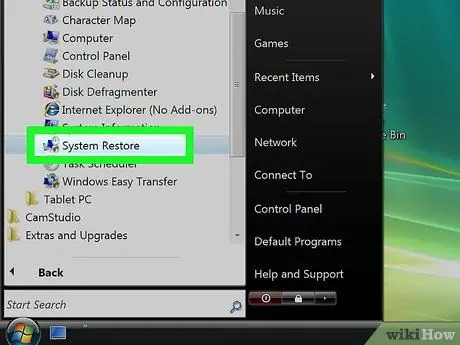
Քայլ 3. Կտտացրեք «Համակարգի վերականգնում» տարբերակը:
” Դրանից հետո էկրանին կհայտնվի System Restore պատուհանը:
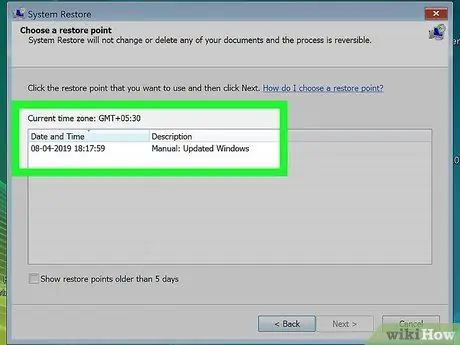
Քայլ 4. Ընտրեք System Restore պատուհանում առկա վերականգնման կետի տարբերակը:
Կարող եք ընտրել վերականգնման կետ (որոշակի ամսաթվեր, որոնք օգտագործվում են Windows- ի կողմից ՝ համակարգի և Windows- ի կարգավորումների պահուստավորման համար), որոնք առաջարկվում են Windows- ի կամ վերականգնման այլ կետի կողմից:
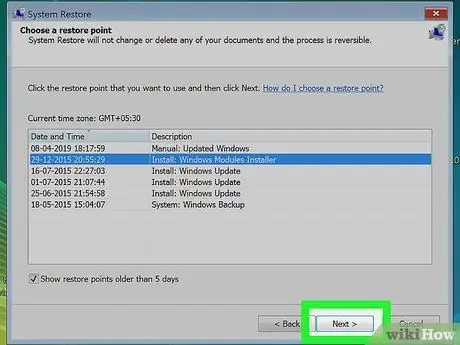
Քայլ 5. Կտտացրեք «Հաջորդ» կոճակին:
”
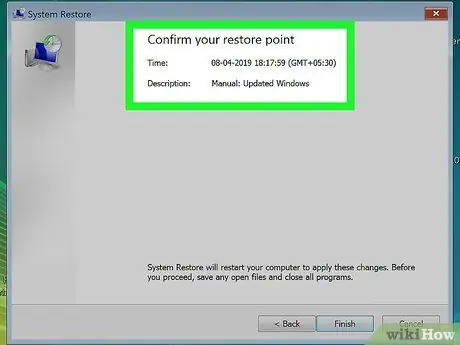
Քայլ 6. Համոզվեք, որ «C: partition» - ի կողքին տեսնում եք տիզ:
/ երբ հուշվում է ընտրել կոշտ սկավառակի այն հատվածը, որը ցանկանում եք վերականգնել:
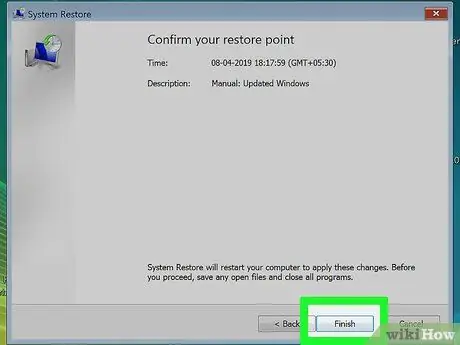
Քայլ 7. Կտտացրեք «Ավարտել» կոճակին:
” Համակարգչային համակարգի ֆայլերը (ֆայլերը) կվերականգնվեն նախկինում ընտրված ամսաթվին: Այս գործընթացը չի ազդի որևէ անձնական ֆայլերի վրա:
Մեթոդ 2 5 -ից. Համակարգի վերականգնում Windows Vista տեղադրող սկավառակի միջոցով
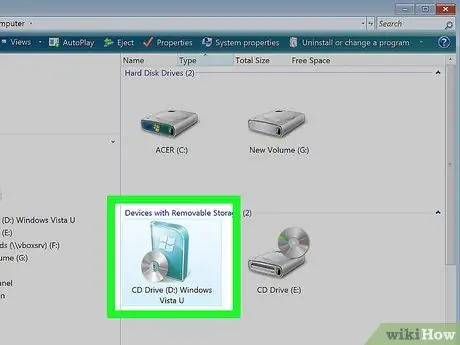
Քայլ 1. Տեղադրեք Windows Vista- ի տեղադրման սկավառակը DVD-ROM- ի մեջ:
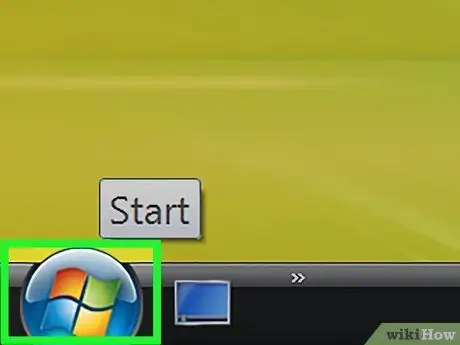
Քայլ 2. Կտտացրեք Start ընտրացանկին և սեղմեք կողպեքի պատկերակին կից սլաքի պատկերակին:
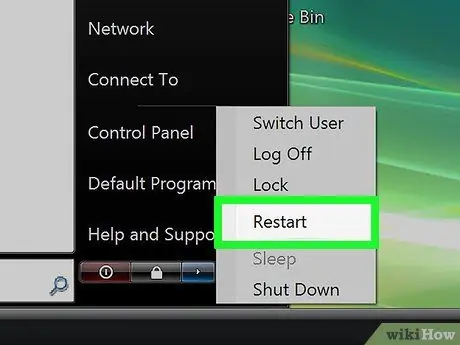
Քայլ 3. Կտտացրեք «Վերագործարկեք» տարբերակը:
” Դրանից հետո համակարգիչը կվերագործարկվի և կսկսի բեռնման գործընթացը Windows տեղադրողի սկավառակից:
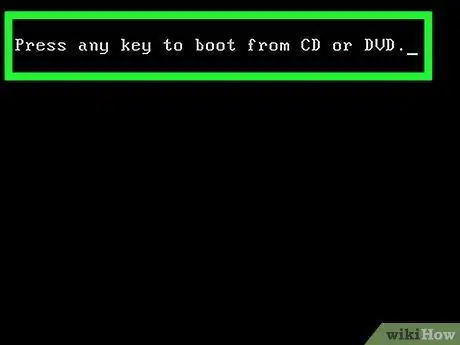
Քայլ 4. Սեղմեք ստեղնաշարի ցանկացած ստեղն, երբ ձեզ հուշում է Windows Vista- ն:
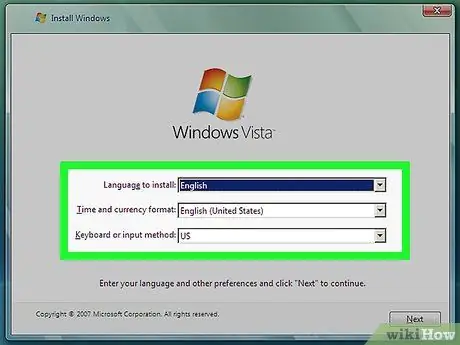
Քայլ 5. Ընտրեք այն լեզուն, որը ցանկանում եք օգտագործել և կտտացրեք «Հաջորդ» կոճակին:
”
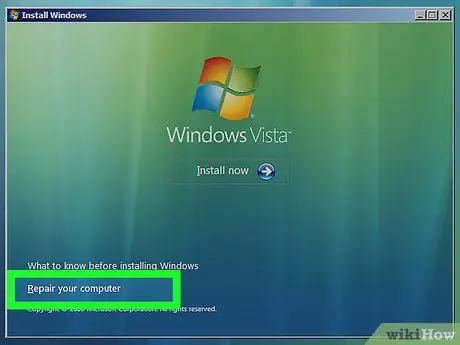
Քայլ 6. Կտտացրեք «Վերանորոգեք ձեր համակարգիչը» տարբերակը:
”
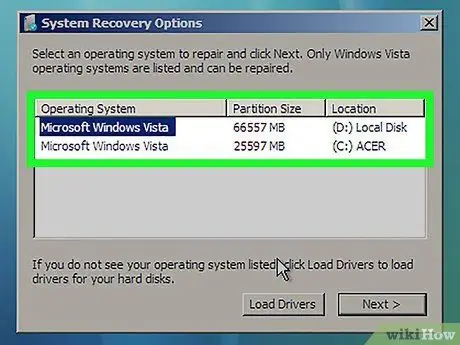
Քայլ 7. Կտտացրեք այն օպերացիոն համակարգի անվանումը, որը ցանկանում եք վերանորոգել:
Ընտրելու տարբերակը կարող է կոչվել «Microsoft Windows Vista»:
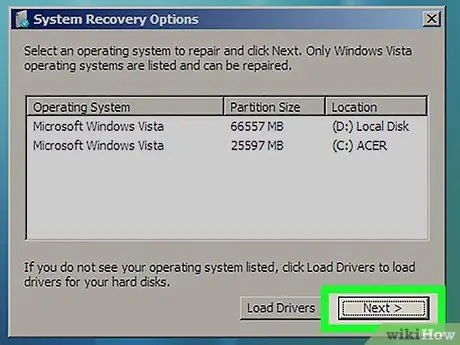
Քայլ 8. Կտտացրեք «Հաջորդ» կոճակին:
” Դրանից հետո էկրանին կհայտնվի System Recovery Options- ի ընտրացանկը:
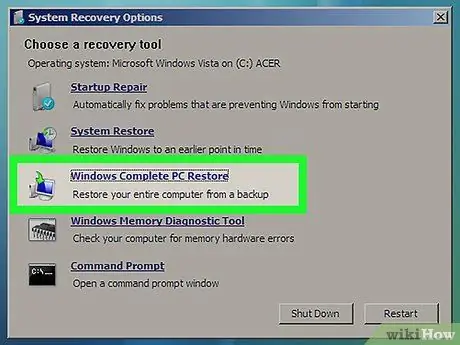
Քայլ 9. Կտտացրեք «Windows Complete PC Restore» տարբերակը:
”
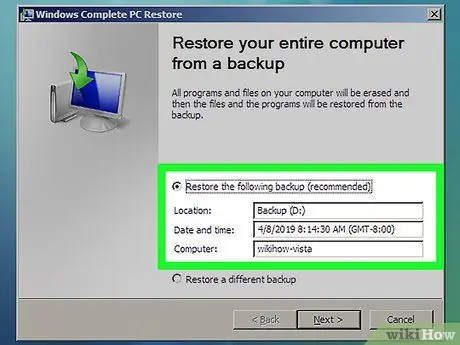
Քայլ 10. Ընտրեք ցանկալի վերականգնման կետը:
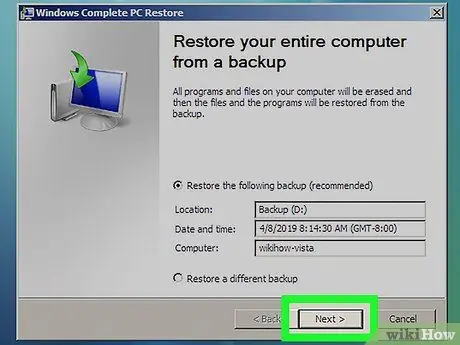
Քայլ 11. Կտտացրեք «Հաջորդ» կոճակին:
”
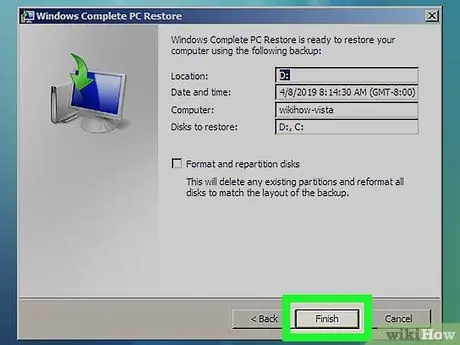
Քայլ 12. Համոզվեք, որ վերականգնման կետի ընտրված տվյալները ճիշտ են և կտտացրեք «Ավարտել» կոճակին:
” Դրանից հետո Windows- ը կվերականգնի համակարգչի բոլոր տվյալները, օրինակ ՝ համակարգի ֆայլերը և կարգավորումները, ընտրված վերականգնման կետին:
Մեթոդ 3 5 -ից. Համակարգի վերականգնում կատարել առանց Windows Vista- ի տեղադրող սկավառակի օգտագործման
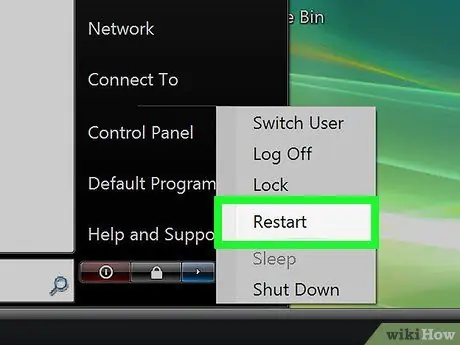
Քայլ 1. Միացրեք համակարգիչը:
Երբ համակարգիչը միացված է, կտտացրեք «Սկսել» ընտրացանկին և կողպման պատկերակի կողքի բացվող ընտրացանկում ընտրեք «Վերագործարկեք» տարբերակը:
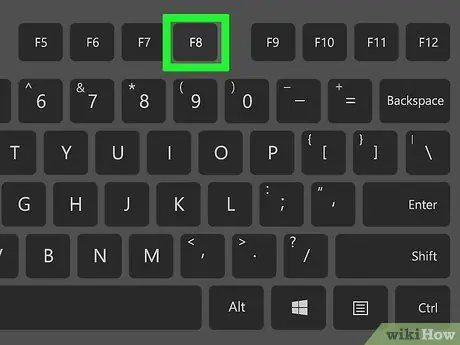
Քայլ 2. Սեղմեք F8 ստեղնը անընդհատ, մինչ համակարգիչը բեռնվում է:
Դրանից հետո էկրանին կհայտնվի Advanced Boot Options- ի ընտրացանկը:
Եթե Advanced Boot Options- ի ընտրացանկը էկրանին չի հայտնվում, վերագործարկեք համակարգիչը և մի քանի անգամ սեղմեք F8 ստեղնը, նախքան Windows- ի պատկերանշանը էկրանին հայտնվելը:
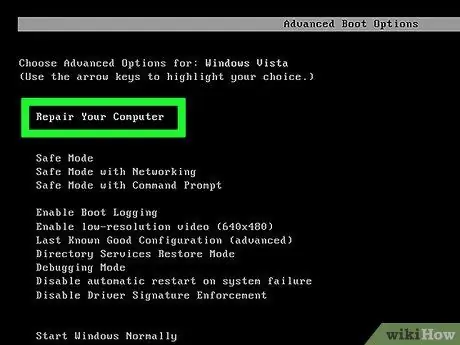
Քայլ 3. Օգտագործեք ստեղնաշարի սլաքների ստեղները `« Վերանորոգեք ձեր համակարգիչը »տարբերակը:
”
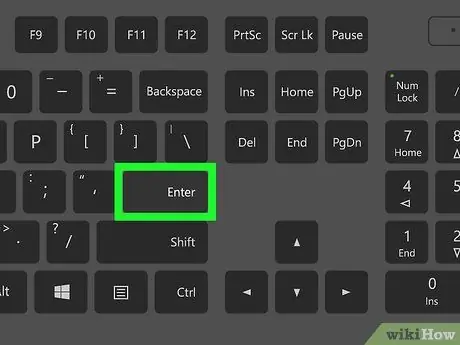
Քայլ 4. Սեղմեք «Enter» ստեղնը:
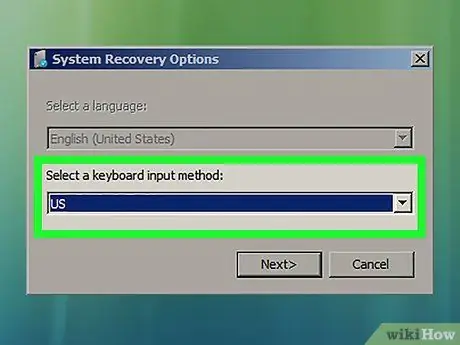
Քայլ 5. Առկա տարբերակներից ընտրեք ստեղնաշարի ցուցադրման տեսակը և սեղմեք «Հաջորդ» կոճակը:
”
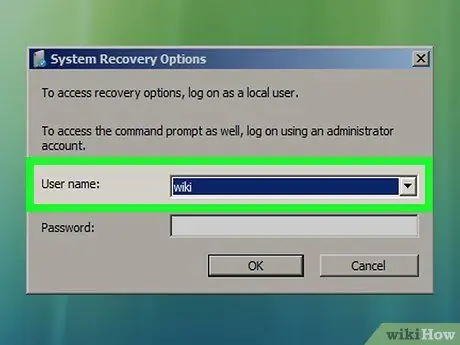
Քայլ 6. Բացվող ընտրացանկից ընտրեք օգտվողի անուն և մուտքագրեք Windows հաշվի գաղտնաբառը:
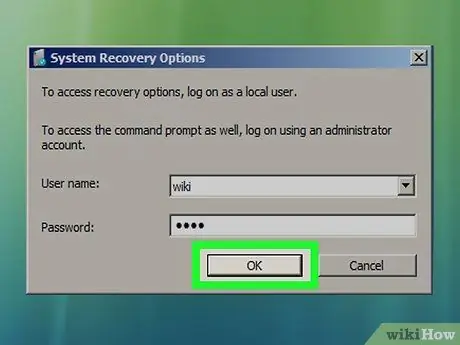
Քայլ 7. Կտտացրեք «Լավ» կոճակին:
” Դրանից հետո էկրանին կհայտնվի System Recovery Options- ի ընտրացանկը:
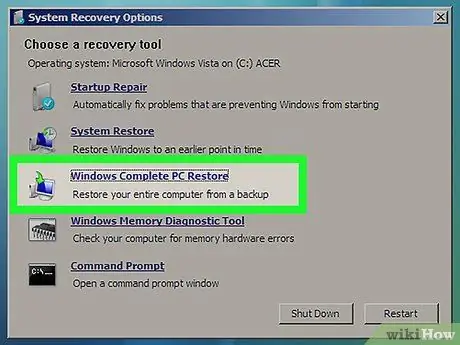
Քայլ 8. Կտտացրեք «Windows Complete PC Restore» տարբերակը:
”
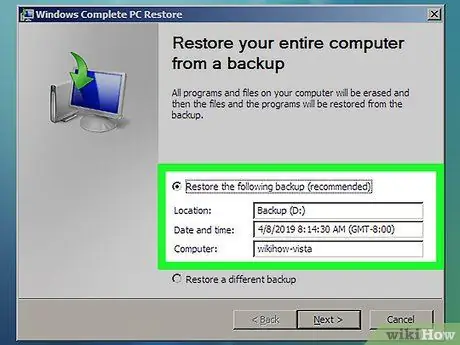
Քայլ 9. Ընտրեք ցանկալի վերականգնման կետը:
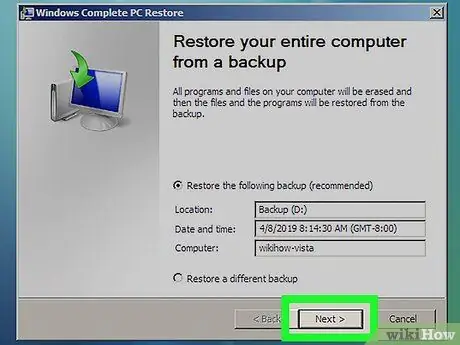
Քայլ 10. Կտտացրեք «Հաջորդ» կոճակին:
”
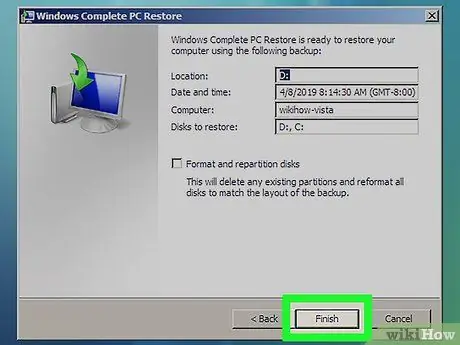
Քայլ 11. Համոզվեք, որ ընտրված վերականգնման կետի տվյալները ճիշտ են և կտտացրեք «Ավարտել» կոճակին:
” Դրանից հետո Windows- ը կվերականգնի համակարգչի բոլոր տվյալները, օրինակ ՝ համակարգի ֆայլերը և կարգավորումները, ընտրված վերականգնման կետին:
Մեթոդ 4 5 -ից. Windows Vista- ի վերատեղադրում
Քայլ 1. Միացրեք համակարգիչը:
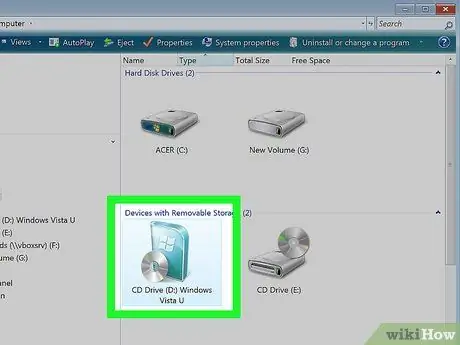
Քայլ 2. Տեղադրեք Windows Vista- ի տեղադրման սկավառակը DVD-ROM- ի մեջ:
Դրանից հետո էկրանին կհայտնվի «Տեղադրեք Windows» պատուհանը:

Քայլ 3. Կտտացրեք «Տեղադրեք հիմա» կոճակին:
”
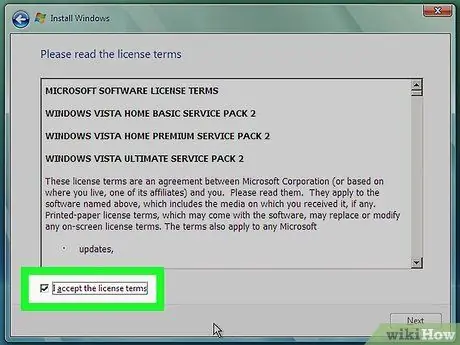
Քայլ 4. Կարդացեք և նորից ստուգեք Windows Vista- ի լիցենզիայի պայմանները և նշեք «Ես ընդունում եմ լիցենզիայի պայմանները» վանդակը:
”
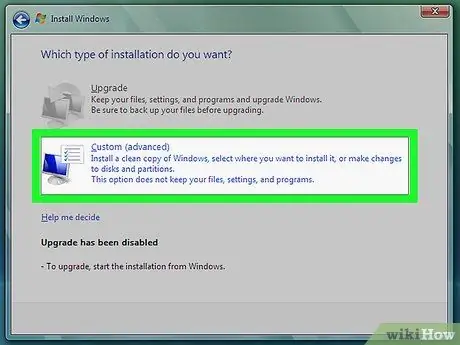
Քայլ 5. Ընտրեք «Պատվերով» տարբերակը, երբ ձեզ կառաջարկվի ընտրել Windows- ի տեղադրման եղանակ:
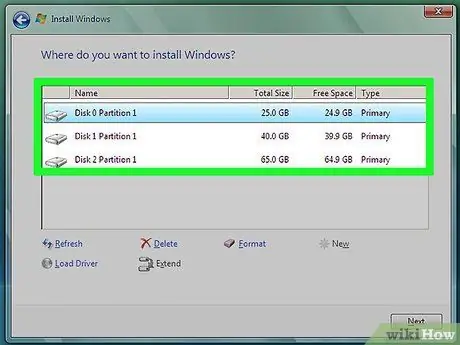
Քայլ 6. Ընտրեք «C:
/ , երբ ձեզ կառաջարկվի ընտրել այն բաժինը, որի վրա պետք է տեղադրել Windows Vista- ն:
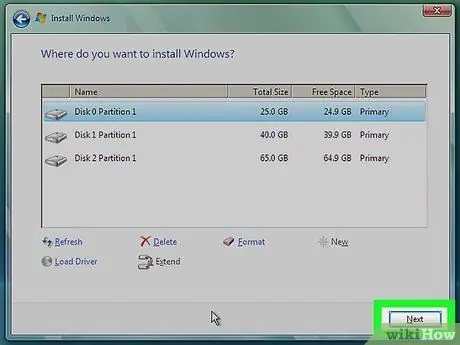
Քայլ 7. Կտտացրեք «Հաջորդ» կոճակին:
” Դրանից հետո կսկսվի Windows Vista- ի տեղադրման գործընթացը և համակարգչի կարգավորումները կվերադառնան իրենց նախնական պարամետրերին:
Մեթոդ 5 -ից 5 -ը. Windows- ի վերականգնում գործարանային պարամետրերին
Քայլ 1. Անջատեք բոլոր արտաքին սարքերը համակարգչից:
Արտաքին սարքերը, որոնք պետք է անջատված լինեն վարդակից, ներառում են ՝ տպիչ (տպիչ), USB ֆլեշ կրիչ (ֆլեշ կրիչ) և սկաներ (սկաներ):
Քայլ 2. Միացրեք համակարգիչը:
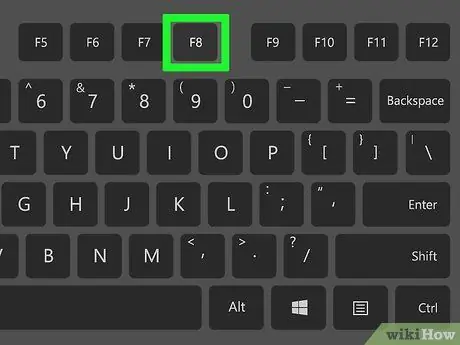
Քայլ 3. Սեղմեք F8 ստեղնը անընդհատ, մինչ համակարգիչը բեռնվում է:
Դրանից հետո էկրանին կհայտնվի Advanced Boot Options- ի ընտրացանկը:
Եթե Advanced Boot Options- ի ընտրացանկը էկրանին չի հայտնվում, վերագործարկեք համակարգիչը և մի քանի անգամ սեղմեք F8 ստեղնը, նախքան Windows- ի պատկերանշանը էկրանին հայտնվելը:
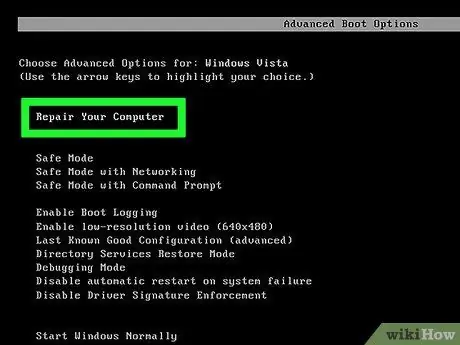
Քայլ 4. Օգտագործեք ստեղնաշարի սլաքների ստեղները `« Վերանորոգեք ձեր համակարգիչը »տարբերակը:
”
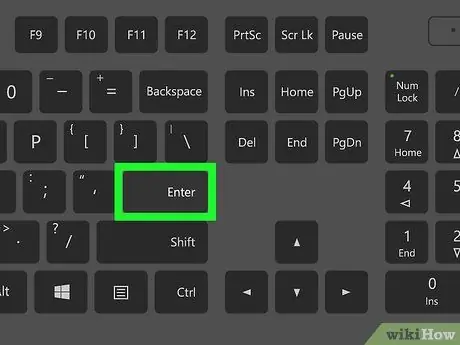
Քայլ 5. Սեղմեք «Մուտքագրեք» կոճակը:
”
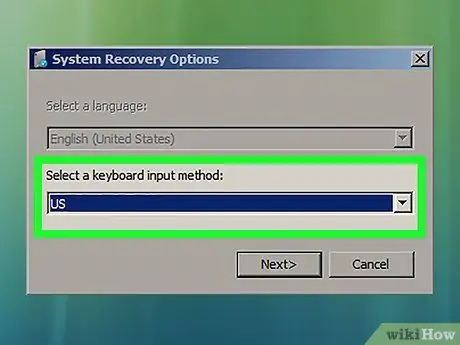
Քայլ 6. Առկա տարբերակներից ընտրեք այն լեզուն, որը ցանկանում եք օգտագործել և կտտացրեք «Հաջորդ» կոճակին:
”
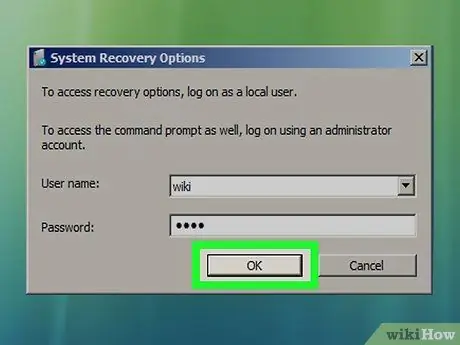
Քայլ 7. Մուտք գործեք ձեր Windows Vista հաշիվ ՝ օգտագործելով ձեր օգտանունը և գաղտնաբառը:
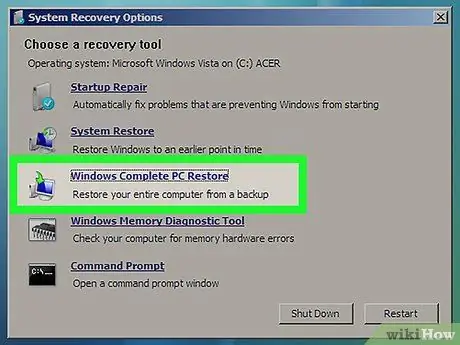
Քայլ 8. Ընտրեք առկա ընտրանքները, որոնցով գործարկվելու է Image Restore- ը:
Օրինակ, եթե օգտագործում եք Dell- ի արտադրած համակարգիչ, ընտրեք «Dell Factory Image Restore» տարբերակը:
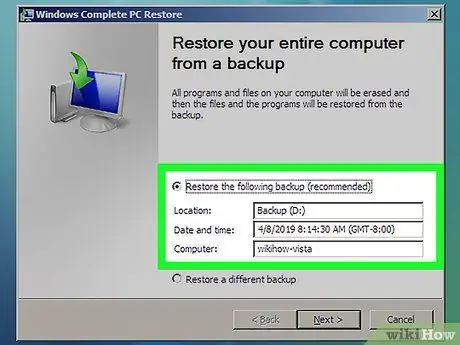
Քայլ 9. Կտտացրեք «Հաջորդ» կոճակին:
”
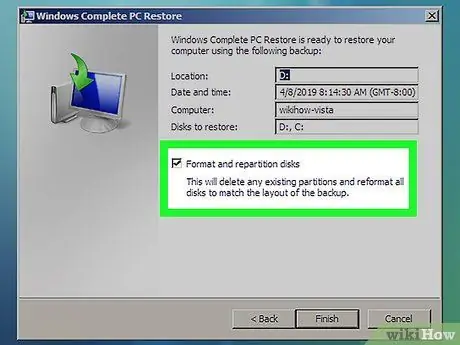
Քայլ 10. Ստուգեք «Այո, ձևափոխեք կոշտ սկավառակը և վերականգնեք համակարգի ծրագրային ապահովումը գործարանային վիճակի» տարբերակի կողքին:
”
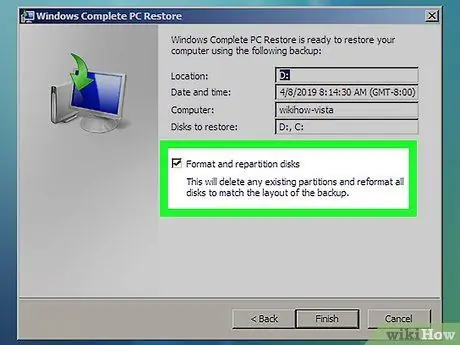
Քայլ 11. Կտտացրեք «Հաջորդ» կոճակին:
” Դրանից հետո համակարգիչը կվերականգնվի գործարանային պարամետրերին:
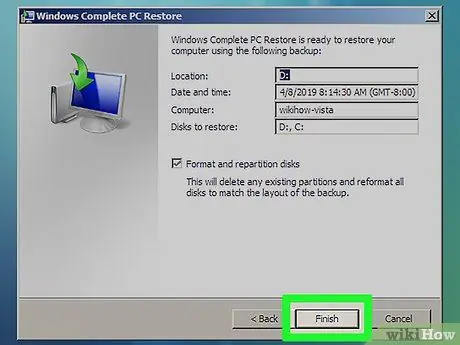
Քայլ 12. Երբ վերականգնման գործընթացն ավարտված է, կտտացրեք «Ավարտել» կոճակին:
Վերագործարկվելուց հետո համակարգիչը կարող է կրկին օգտագործվել:
Խորհուրդներ
- Դուք կարող եք գործարկել System Restore, երբ ձեր համակարգիչը վարակված է վիրուսով, չարամիտ ծրագրով կամ այլ վնասակար ծրագրով: System Restore- ը կվերականգնի ռեեստրի ֆայլերը և Windows- ի այլ կարգավորումները, որոնք անհրաժեշտ են ձեր համակարգչին `ճիշտ աշխատելու համար:
- Եթե նախատեսում եք վաճառել կամ ձեր համակարգիչը տալ ինչ -որ մեկին, խորհուրդ ենք տալիս վերականգնել ձեր համակարգիչը գործարանային կարգավորումներում: Դա արվում է, որպեսզի ուրիշները չկարողանան մուտք գործել համակարգչում մնացած անձնական տվյալներ:
- Եթե դուք վերատեղակայել եք Windows Vista- ն կամ ձեր համակարգիչը գործարանային պարամետրերի եք վերադարձրել, ապա պետք է անհապաղ նորից տեղադրեք ձեր համակարգչում հակավիրուսային ծրագիրը ՝ չարամիտ և վիրուսային հարձակումները կանխելու համար:
- Image Restore- ի գործարկման համար դուք պետք է ունենաք համակարգի պատկեր նախապես ստեղծված ձեր կոշտ սկավառակի վրա կամ ցանցում պահված թղթապանակ: Դուք կարող եք ստեղծել համակարգի պատկեր ՝ օգտագործելով Windows Vista- ի «Պահուստավորում և վերականգնում» գործառույթը:
Գուշացում
- Նախքան այս հոդվածում թվարկված մեթոդներն ու քայլերը կատարելը, նախ պետք է կրկնօրինակեք ձեր անձնական ֆայլերը: Այս ընթացակարգի մեծ մասը կջնջի կոշտ սկավառակի վրա պահված բոլոր ֆայլերը:
- Ուշադրություն դարձրեք, որ համակարգչի պատկերի միջոցով համակարգչի վերականգնումը համակարգչում պահված բոլոր ֆայլերը կփոխարինի համակարգի պատկերով առկա ֆայլերով: Սա կփոխարինի ձեր համակարգչի ծրագրերը, կարգավորումները և ֆայլերը իրենց նախկին տվյալներով:






